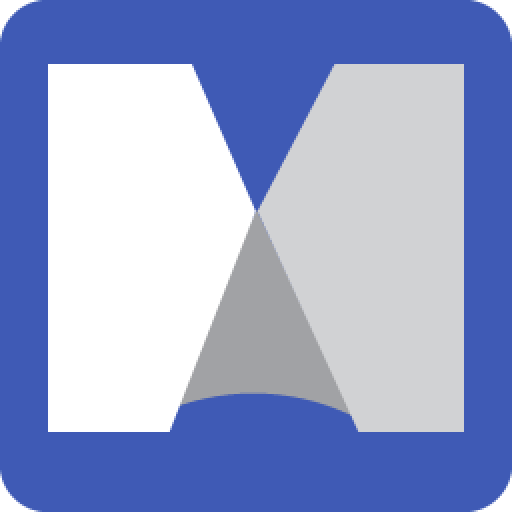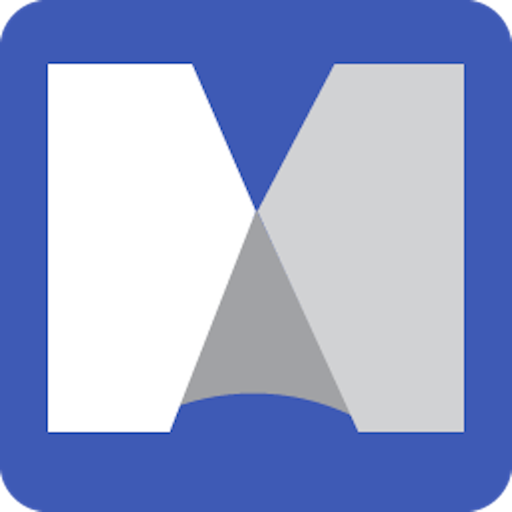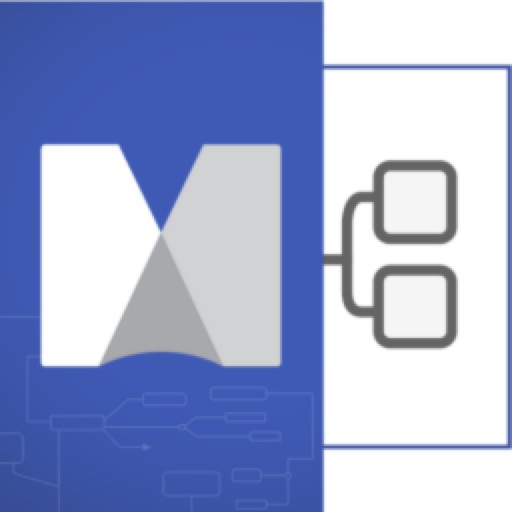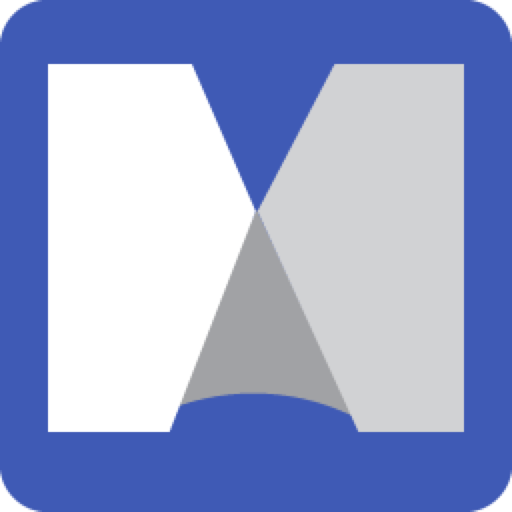一些用户在MindManager中制作导图需要用到在MindManager备注中直接插入时间日期!比如:在MindManager中制作导图时,保持主题的简要是很重要的,对于需要更多细节填充的主题,建议用户可以通过添加主题备注的形式,来填充其他大量信息。作为格式化的文本和图像,这种附加的文档特别适用于导出到Word文档或网页的导图。所以,一起来学习mindmanager 备注教程吧。
MindManager的主题备注,就像我们所熟悉的word文档,你可以在其中添加文本信息、图像、甚至超链接。这些都可以帮助你更好的补充主题信息,那为了更方便的完成文档编写,你还可以在需要插入时间日期时,使用主题备注工具栏中的命令,快速一键添加日期时间元素。

或者,你也可以在编辑备注内容时,直接使用“插入”工具栏中的“日期与时间”命令。该命令可以在主题或备注中添加当前的日期和时间。

插入的日期与时间分为两种:
直接插入当前日期和时间。该命令会插入当前系统的日期时间,在备注中点击合适位置,再点击日期与时间即可(快捷键:Ctrl+Shift+D)。
插入指定日期与时间。该命令方便你选择指定的日期时间,添加到备注中。选择该命令(快捷键:Ctrl+Alt+D),在弹出的“插入日期和时间”对话框内选择合适的日期,如需显示时间在前面打勾即可。

注释:日期与时间的排列顺序有三种,分别是长格式、短格式、或排序,用户可以根据自己的喜好选择样式。
以上就是在MindManager备注中直接插入日期和时间的方式方法啦,如果你正好有这方面的需要,不妨试试吧。学习更多关于MindManager软件的使用技巧,可点击未来软件园mac教程查询。